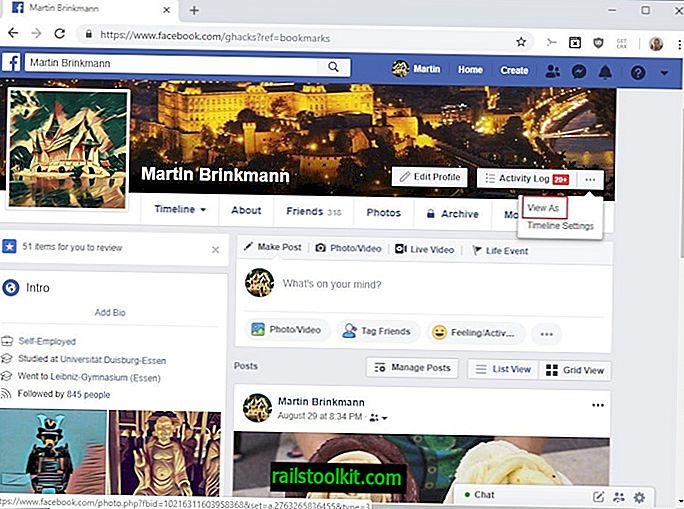Bazı Microsoft müşterileri, işletim sistemi için en son güvenlik güncelleştirmelerinin yüklenmesinden sonra, 8 Ocak 2019'da Windows 7 aygıtlarında yaşadıkları etkinleştirme sorunlarını bildirmeye başladı.
Microsoft, sorunu vurgulamak için bilinen sorunların listesini hızlı bir şekilde güncelledi, ancak bunun dışında bir açıklama yapmadı.
Yöneticiler başka bir yerde bu sorunu çözmenin bir yolunu bulmak zorunda kaldılar ve bu sitede yayınladığımız makale birkaç yöneticiye yardımcı oldu.
Microsoft, 10 Ocak 2019'da KB4487266 numaralı yeni bir destek makalesi yayımladı ve bu da etkinleştirme sorununu açıklar ve düzeltilmesi için bir çözüm sunar.
Microsoft, KB971033 güncelleştirmesinin yüklü olduğu Windows 7 KMS istemcilerinde etkinleştirme sorununu onaylamıştır. Sorun, 8 Ocak 2019'da saat 10: 00'da UTC'de başladı ve 9 Ocak 2019'a kadar sürdü;
Microsoft, Windows 7 KMS aygıtlarında etkinleştirme sorununa neden olan Microsoft Etkinleştirme ve Doğrulama'da bir değişiklik yapmıştır. Windows 7 Professional ve Windows 7 Enterprise sürümleri bu sorundan etkilendi (ve Anahtar Yönetim Hizmeti etkinleştirmesini kullanan muhtemelen diğer tüm sürümler).
Microsoft, sorunun Ocak 2019'da Windows 7 güvenlik güncelleştirmelerinin yayımlanmasından kaynaklanmadığını belirtti.

Sistemler, oturum açtıktan ve sistemde orijinal olmayan değişiklikler yapılmasından sonra "Windows orijinal değil" hata mesajı verdi; özellikle, masaüstünde Windows kopyasının orijinal olmadığı ve siyah bir masaüstü arkaplanının uygulandığına dair bir bildirim.
Ayrıntılı lisans bilgilerini görüntülemek için bir komut olan slmgr / dlv komutu, çalıştırıldığında çıktıdaki 0xC004F200 hata kodunu görüntüler. Benzer şekilde, slmgr / ato komutunu kullanarak etkinleştirme girişimleri "Windows orijinal olmayan bildirim süresi içinde çalışıyor. Çevrimiçi duruma geçmek ve Windows'u doğrulamak için" slui.exe "yi çalıştırın.
Yöneticiler aşağıdaki olayları Olay günlüğünde bulabilir:
- ID 8196 - Lisans Etkinleştirme Zamanlayıcısı (sppuinotify.dll) otomatik olarak etkinleştirilemedi. Hata kodu: 0xC004F200:
- ID 8208 - Gerçek bilet alınamadı
- ID 8209 - Gerçek bilet alınamadı
- Kimlik 13 - Orijinal doğrulama sonucu: hrOffline = 0x00000000, hrOnline = 0xC004C4A2
Microsoft, hala orijinal olmayan cihazlarda sorunu çözmek için bir çözüm yayınladı. Şirket, yöneticilerin KB971033'ü etkilenen aygıtlardan kaldırmasını ve bu durumda aşağıdaki komutları çalıştırmasını önerir:
- Yükseltilmiş bir komut istemi açın ve çalıştırın:
wusa /uninstall /kb:971033 - PC'yi yeniden başlatın.
- Aşağıdaki komutları yükseltilmiş bir komut isteminden çalıştırın:
- net stop sppuinotify
- sc config sppuinotify start = devre dışı
- net stop sppsvc
- del% windir% \ system32 \ 7B296FB0-376B-497e-B012-9C450E1B7327-5P-0.C7483456-A289-439d-8115-601632D005A0 / ah
- del% windir% \ system32 \ 7B296FB0-376B-497e-B012-9C450E1B7327-5P-1.C7483456-A289-439d-8115-601632D005A0 / ah
- del% windir% \ ServiceProfiles \ NetworkService \ AppData \ Roaming \ Microsoft \ SoftwareProtectionPlatform \ tokens.dat
- del% windir% \ ServiceProfiles \ NetworkService \ AppData \ Roaming \ Microsoft \ SoftwareProtectionPlatform \ cache \ cache.dat
- net start sppsvc
- komut dosyası c: \ windows \ system32 \ slmgr.vbs / ipk
- komut dosyası c: \ windows \ system32 \ slmgr.vbs / ato
- sc config sppuinotify start = request
Baskıya özel KMS anahtarları:
| İşletim sistemi sürümü | KMS İstemci Kurulum Anahtarı |
| Windows 7 Professional | FJ82H-XT6CR-J8D7P-XQJJ2-GPDD4 |
| Windows 7 Professional N | MRPKT-YTG23-K7D7T-X2JMM-QY7MG |
| Windows 7 Professional E | W82YF-2Q76Y-63HXB-FGJG9-GF7QX |
| Windows 7 Kurumsal | 33PXH-7Y6KF-2VJC9-XBBR8-HVTHH |
| Windows 7 Kurumsal N | YDRBP-3D83W-TY26F-D46B2-XCKRJ |
| Windows 7 Kurumsal E | C29WB-22CC8-VJ326-GHFJW-H9DH4 |
Kapanış Kelimeleri
Sorunu şimdiye dek çözmeyen yöneticiler bunu Microsoft'un düzeltmesini kullanarak yapabilir. Büyük bir şeyin tespit edilmeden kalabilmesi şaşırtıcı değil. (Born aracılığıyla)